راههای مختلفی برای برطرف کردن خطای Steam-api.dll در ویندوز موجود است. این مشکل رایج که ممکن است برای شما هم پیش آمده باشد، باعث میشود بازیها اجرا نشوند و معمولاً به دلیل پاک شدن یا خراب شدن یکی از فایلهای اصلی استیم اتفاق میافتد. فرقی نمیکند بازی را به صورت قانونی خریده باشید یا از نسخه غیررسمی استفاده کنید؛ در هر صورت باید با روشهای رفع این خطا که در ادامه معرفی میشوند، آشنا شوید.
آموزش رفع ارور Steam-api dll was not found
راههای رفع خطای پیدا نشدن فایل steam-api.dll در ویندوز
معمولاً این خطا به دلایل زیر رخ میدهد:
– بازی به طور کامل نصب نشده باشد
– از فایل کرک مشکلدار استفاده شده باشد
– گاهی آنتیویروس ویندوز به اشتباه برخی فایلهای بازی را حذف میکند
– اگر Direct X یا Visual C++ Redistributable روی سیستم نصب نباشد، ممکن است این خطا ظاهر شود
برای برطرف کردن این مشکل، باید مراحل مختلفی را آزمایش کنید تا به نتیجه برسید.
۱- بررسی پوشه بازی
به پوشهای بروید که بازی در آن نصب شده است. بین فایلهای مختلف، دنبال فایلی به نام steam-api.dll بگردید. اگر این فایل را پیدا نکردید، یا اگر فایل موجود حجمش صفر است، باید بازی را دوباره نصب کنید یا فایل کرک مناسب را جایگزین نسخه قبلی کنید. هنگام جستجوی این فایل، مراقب باشید که محتوای پوشه بازی را تغییر ندهید و فایلهای دیگر را پاک نکنید.
۲- غیرفعال کردن آنتی ویروس و Windows Defender برای حل ارور steam-api dll
همانطور که قبلاً اشاره کردیم، گاهی مشکل فایل steam-api.dll به دلیل پاک شدن آن توسط آنتیویروس یا خود ویندوز دیفندر ایجاد میشود. این اتفاق معمولاً زمانی رخ میدهد که شما بازیهای کرک شده روی کامپیوتر خود نصب کرده باشید.
اگر از آنتیویروسهایی مانند Eset یا Norton و مانند آنها استفاده میکنید، ابتدا آنها را به طور موقت غیرفعال کنید. سپس وارد ویندوز دیفندر شوید و به قسمت Virus & Threat Protection Settings بروید.
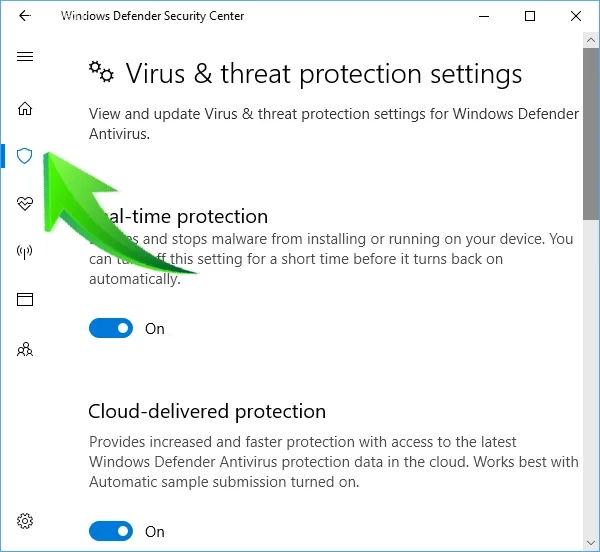
برای خاموش کردن محافظت آنی، گزینهای با نام Real-time Protection را پیدا کرده و آن را غیرفعال کنید.
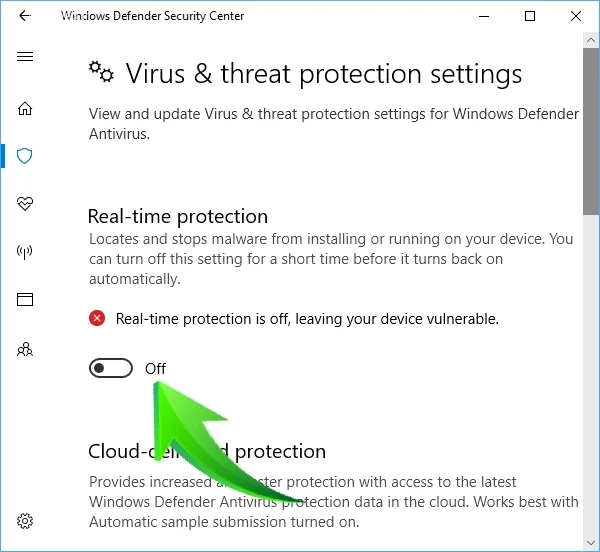
این بار، فایل کرک را در پوشهای که بازی نصب شده کپی کنید و سپس برنامه را اجرا نمایید.
۳- دانلود فایل و کپی دستی steam-api dll
اگر فایل با نام steam-api.dll در محل نصب بازی موجود نبود، باید این فایل را از یک منبع مطمئن دریافت کنید. یکی از گزینههای خوب برای این کار، وبسایت DLL-Files.com است. پس از وارد شدن به این سایت، نام فایل یعنی Steam-api.dll را در کادر جستجو تایپ کرده و سپس فایل مورد نیازتان را پیدا و دانلود کنید.
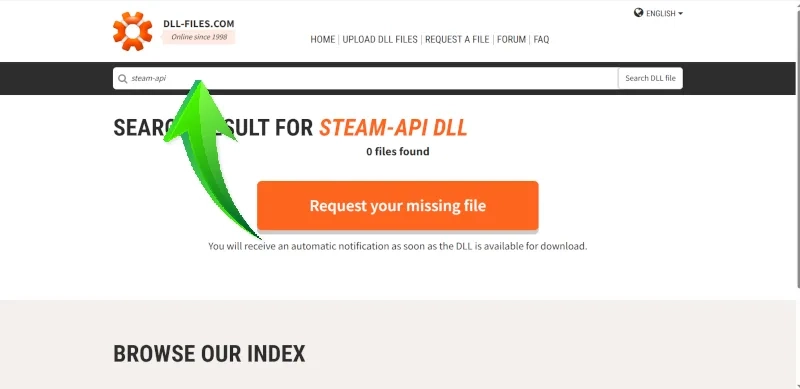
لطفاً جدیدترین ویرایش این سند را دریافت نمایید.
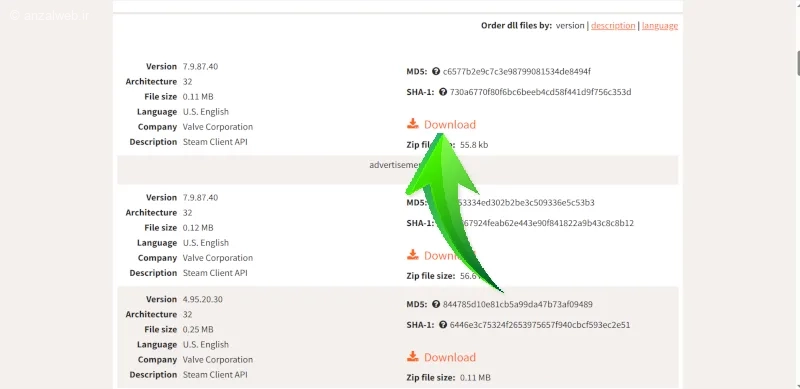
به پوشهای که بازی در آن نصب شده است بروید. سپس فایلی که دریافت کردهاید را درون آن کپی نمایید.
۴- نصب آخرین نسخه Visual C++ Redistributable
یک برنامه دیگر که برای رفع مشکل فایل steam-api.dll لازم دارید، Visual C++ Redistributable نام دارد. این برنامه را شرکت مایکروسافت ساخته است. اگر این برنامه روی کامپیوتر شما نباشد، استیم نمیتواند اجرا شود. برای گرفتن این برنامه، باید به وبسایت اصلی مایکروسافت مراجعه کنید.
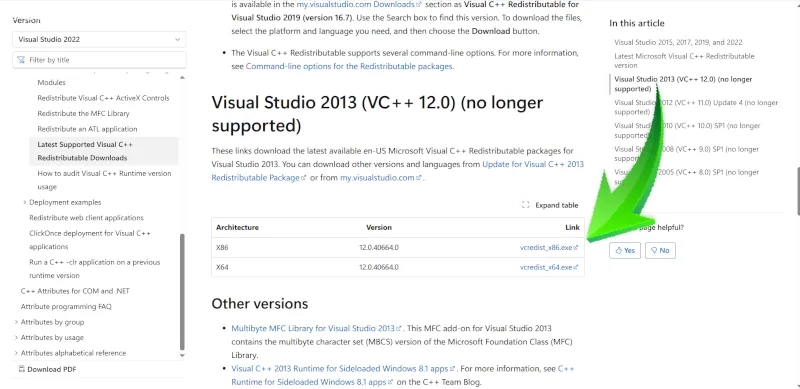
هر دو نسخه ۶۴ بیتی و ۳۲ بیتی را دریافت کرده و روی سیستم خود نصب کنید. پس از اتمام نصب، مجدداً بازی مورد علاقه خود را اجرا نمایید.
۵- نصب مجدد Direct X
Direct X یکی از ابزارهای مهم برای اجرای روان بازیهای کامپیوتری است. این برنامه معمولاً به طور خودکار روی ویندوز ۱۰ و ۱۱ نصب شده، ولی گاهی ممکن است به صورت تصادفی از سیستم پاک شود یا غیرفعال گردد. برای دریافت دوبارهٔ آن، کافی است به وبسایت اصلی Direct X مراجعه کرده و روی دکمهٔ دانلود کلیک کنید.
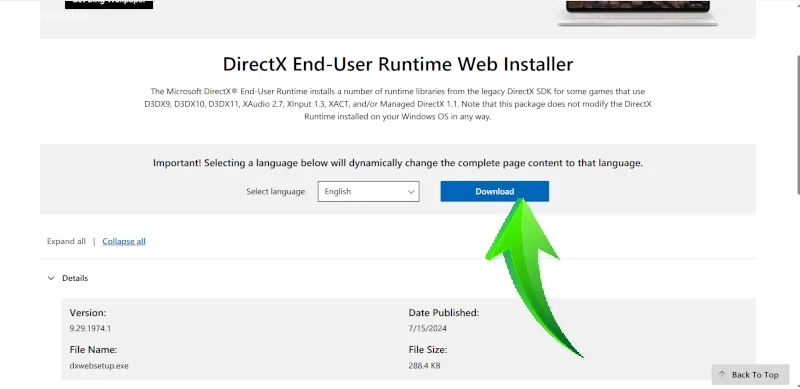
بعد از اینکه برنامه را دانلود کردید، آن را نصب کنید و سپس کامپیوتر خود را یکبار restart کنید. حالا دوباره بازی مورد علاقهتان را اجرا کنید. این راهحل برای رفع مشکل Error 102 استیم نیز قابل استفاده است.
۶- اجرای بازی به صورت Administrator
وقتی از گزینه “اجرا به عنوان مدیر” استفاده میکنید، این امکان وجود دارد که برنامهها بتوانند به فایلهای شخصی شما دسترسی پیدا کنند یا نرمافزارهای مخرب نصب کنند. به همین دلیل، بهتر است فقط در مواقعی که واقعاً لازم است از این گزینه استفاده کنید.
برخی از بازیها تنها در صورتی به درستی اجرا میشوند که آنها را با دسترسی مدیر باز کنید. برای این کار، به پوشهای که بازی در آن نصب شده بروید، روی فایل اجرایی بازی کلیک راست کنید و گزینه “Run as Administrator” را انتخاب کنید.
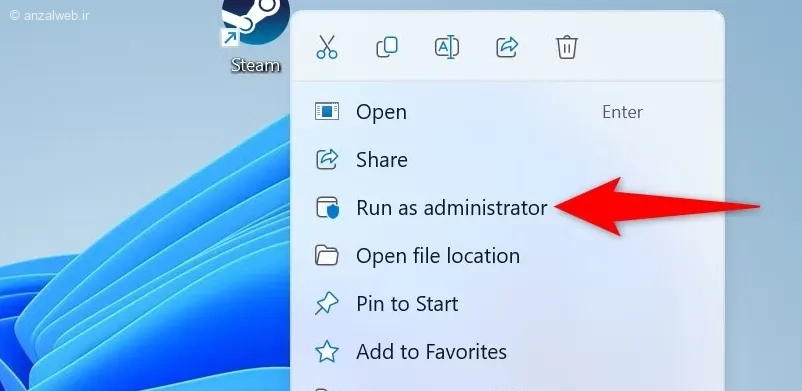
اگر پس از انتخاب این گزینه، ویندوز دیفندر به شما اخطار داد، روی دکمه «بله» کلیک کنید.
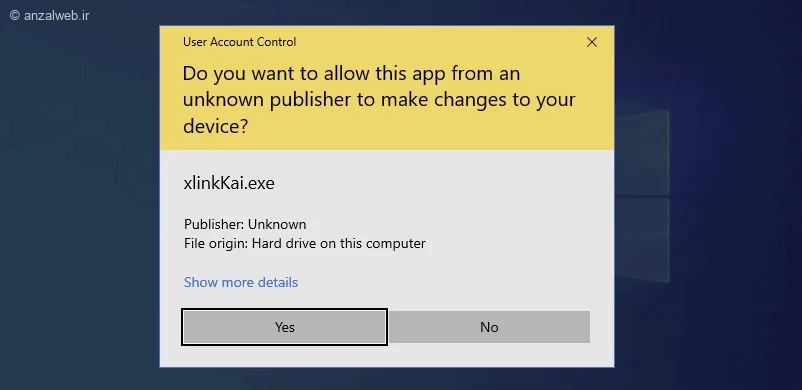
۷- استفاده از نسخه کرک معتبر
اگر ترجیح میدهید بازیها را به صورت قانونی خریداری نکنید و اکانت رسمی استیم نسازید، طبیعتاً باید با مشکلاتی که نسخههای غیررسمی و کرکشده دارند روبرو شوید. یکی از این مشکلات، خطای مربوط به فایل stam-api.dll است. این مشکل معمولاً با نصب دوباره فایلهای کرک یا استفاده از یک کرک دیگر برطرف میشود. برای اینکه کمتر به چنین خطاهایی بربخورید، بهتر است فایل بازی را از منابع معتبر و شناختهشده مانند FitGirl یا DODI دانلود کنید.
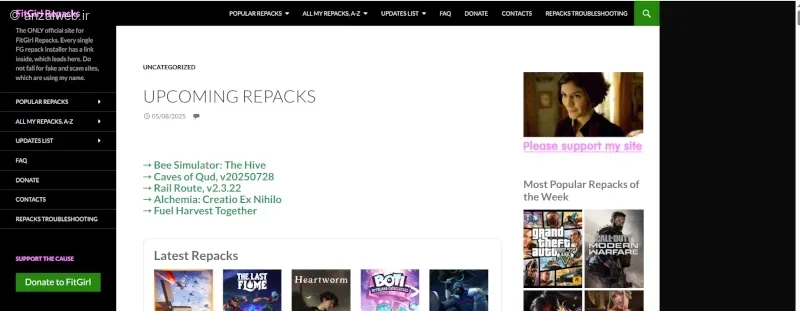
در صورتی که مشکل برطرف نشد
گاهی با وجود انجام تمام راهحلهایی که گفتیم، ممکن است همچنان با خطای steam-api.dll روبرو شوید. در این صورت، بهتر است بازی را دوباره نصب کنید یا آن را از یک منبع مطمئن دیگر دانلود نمایید.
همچنین میتوانید به پوشهی بازی مراجعه کرده و با بررسی فایل Crash.log، دلیل مشکل را پیدا کنید.
اگر بازی را به صورت قانونی تهیه کردهاید، اما علاوه بر خطای steam-api.dll، با ارور No Connection هم مواجه میشوید، پیشنهاد میکنیم آیپی خود را با استفاده از یک VPN معتبر تغییر دهید.
جمع بندی
برای حل مشکل خطای فایل steam-api.dll، میتوانید این راهها را امتحان کنید:
از یک نسخه مطمئن و سالم فایل کرک بازی استفاده کنید.
نرمافزارهای ضروری مانند DirectX و Visual C++ Redistributable را دوباره نصب کنید.
فایل steam-api.dll را از یک وبسایت معتبر دانلود کرده و در پوشه اصلی بازی کپی کنید.
گاهی اوقات، اجرای بازی با انتخاب گزینه «Run as Administrator» (اجرا به عنوان مدیر سیستم) میتواند مشکل را برطرف کند.
سوالات متداول
ارور steam-api dll برای چیه؟
این خطا وقتی ظاهر میشود که فایل مورد نیاز بازی با نام steam-api.dll در محل نصب بازی وجود نداشته باشد. معمولاً این اتفاق به دو دلیل میافتد: یا این فایل از ابتدا در پوشه بازی قرار نگرفته است، یا برنامههای محافظتی مانند آنتیویروس و Windows Defender به طور اشتباه این فایل را پاک کردهاند.
نظرات و پیشنهاد شما؟
آیا برای شما هم پیش آمده که هنگام اجرای بازیهای مختلف، با خطای مربوط به فایل steam-api.dll یا مشکلات مشابه مواجه شوید؟
به نظر شما چه راهی وجود دارد تا بتوانیم این خطاها را برای همیشه برطرف کنیم؟
حتی در بازیهای قانونی و اصلی هم ممکن است این نوع ارورها دیده شود؟


